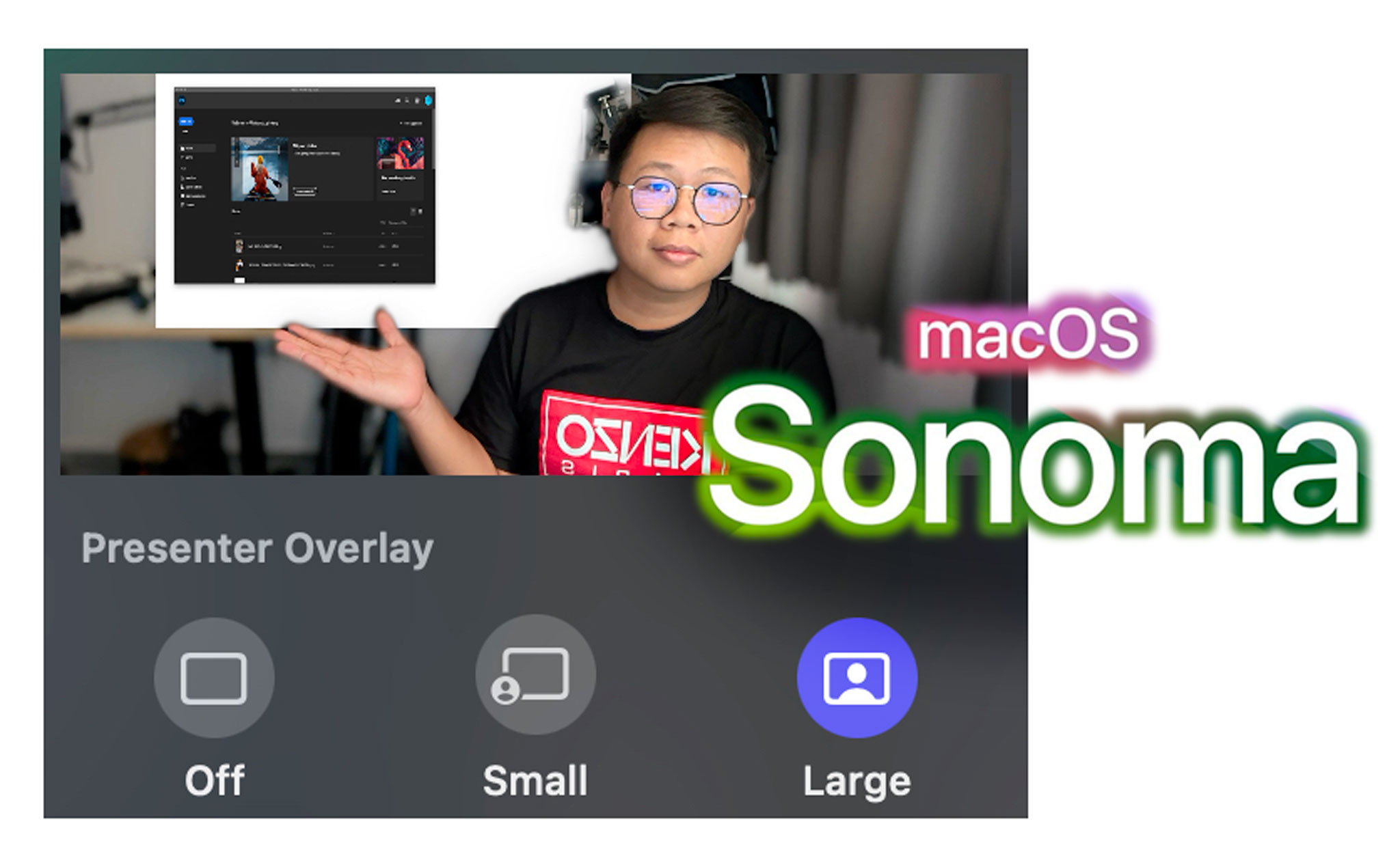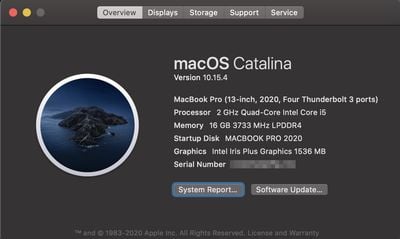Mình đã cập nhật và trải nghiệm macOS Sonoma beta, thử các tính năng mới như Desktop Widget, các trình điều khiển webcam mới và biểu cảm mới trên Zoom. Nhìn chung mọi thứ ổn, Desktop Widget đẹp, giúp mình có chỗ quan sát thông tin nhanh hơn, tính năng mới trên Zoom nói riêng thì hoạt động ngon, theo mình sẽ ứng dụng thực tế tốt. Mời anh em đọc thêm bên dưới.
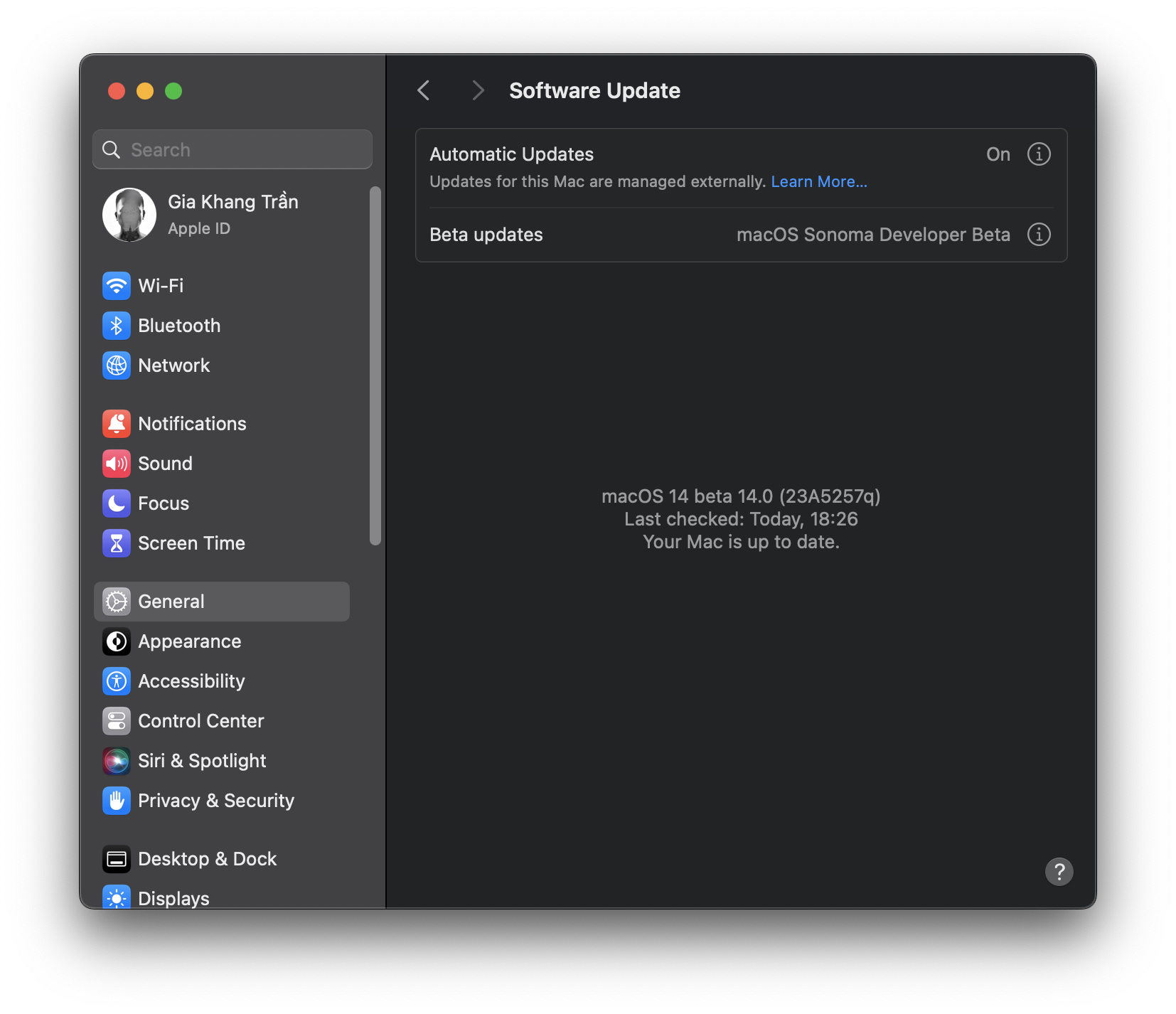
Dành cho anh em muốn nâng cấp lên để trải nghiệm thì việc thực hiện khá dễ, chỉ cần vào Cài đặt => Chung => Cập nhật phần mềm => Beta Update - On => tải về và bấm cập nhật là xong, dữ liệu, phần mềm, các thứ trên MacBook của bạn vẫn sẽ như cũ.
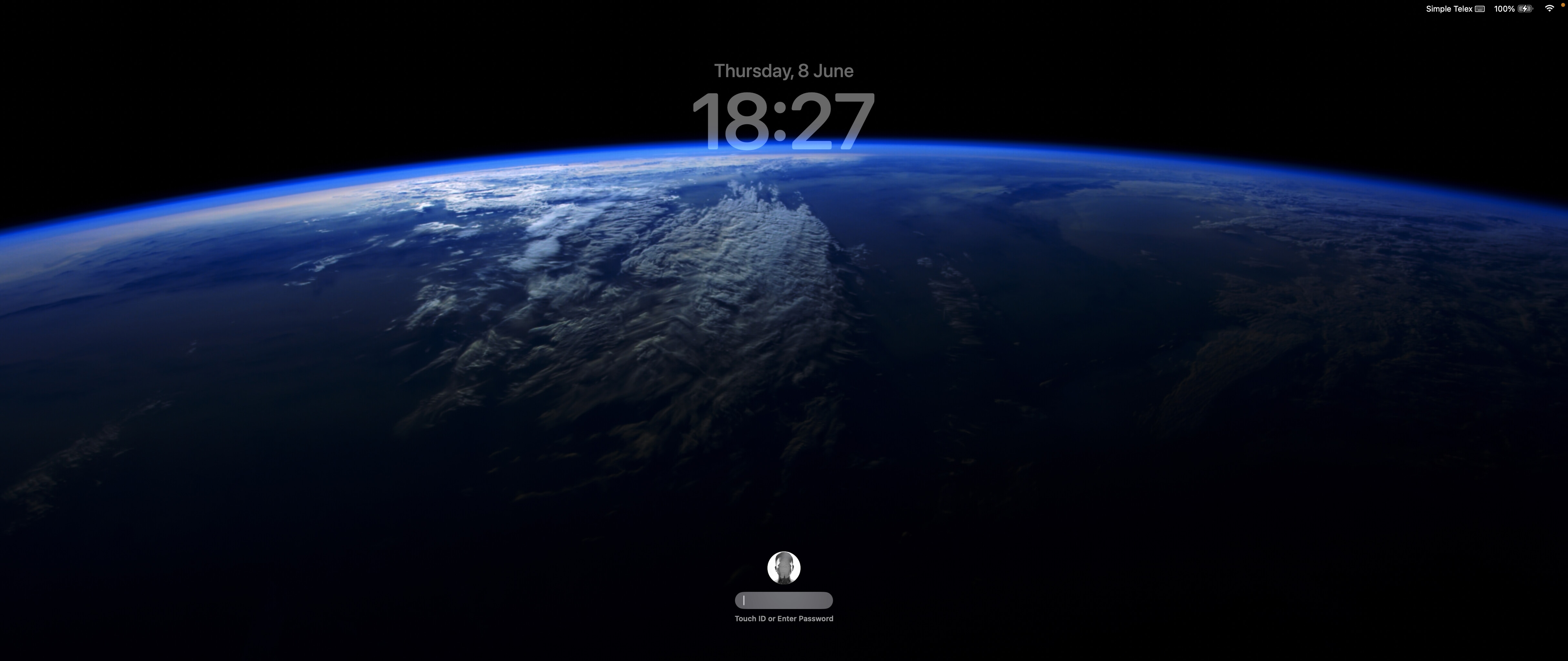
Các vấn đề khi nâng cấp
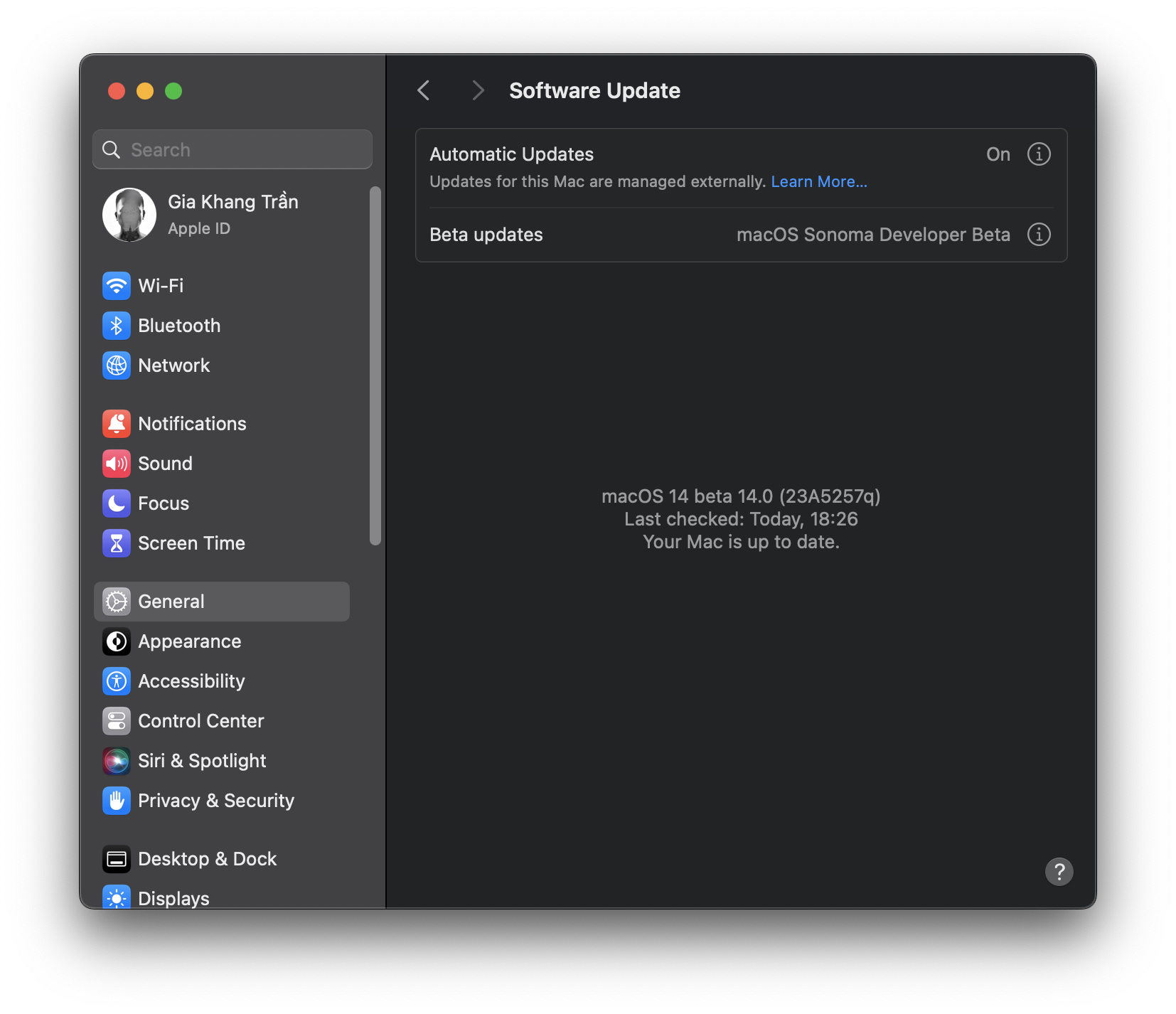
Dành cho anh em muốn nâng cấp lên để trải nghiệm thì việc thực hiện khá dễ, chỉ cần vào Cài đặt => Chung => Cập nhật phần mềm => Beta Update - On => tải về và bấm cập nhật là xong, dữ liệu, phần mềm, các thứ trên MacBook của bạn vẫn sẽ như cũ.
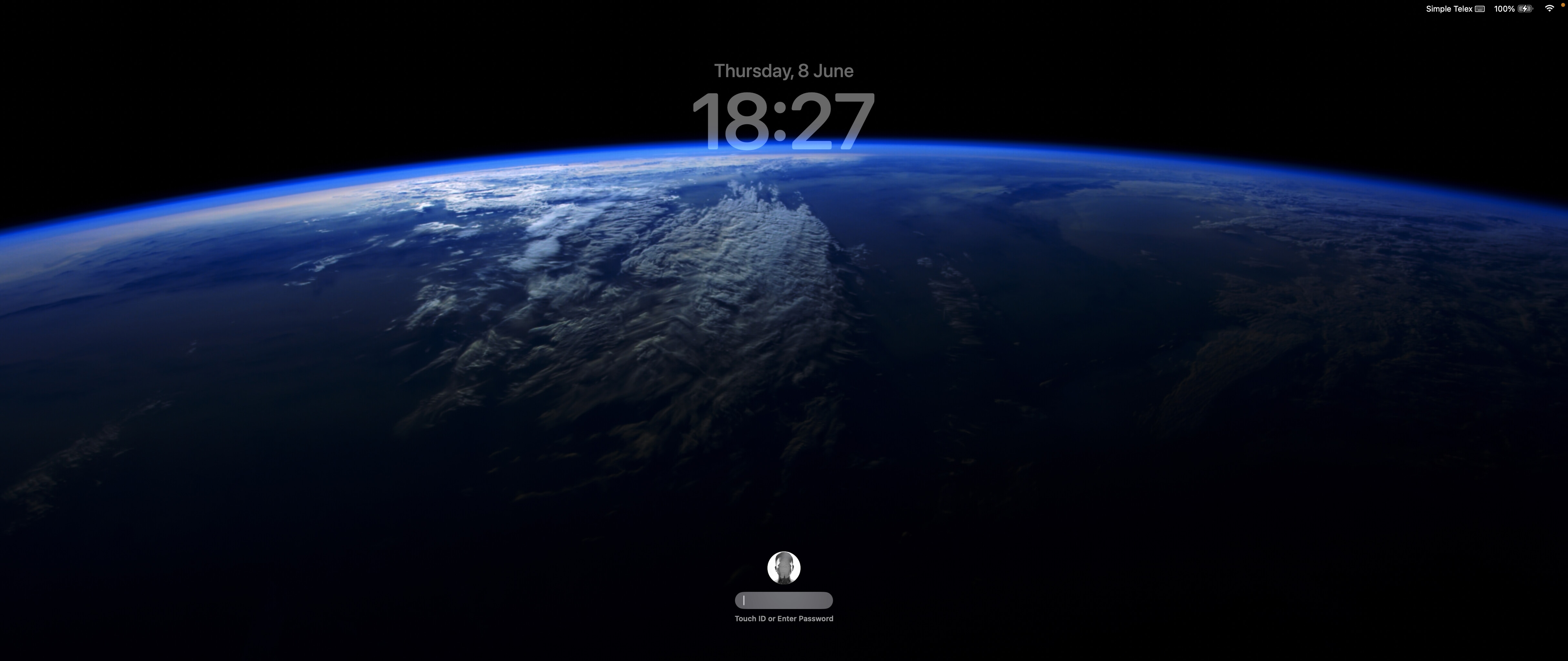
Ấn tượng đầu tiên là avatar và thanh passcode dời xuống dưới, làm cho phần hiển thị màn hình nền to hơn, ấn tượng hơn, mình sử dụng các hình nền động mới của Apple, nhìn đẹp hơn hẳn phiên bản trước.
Như một thông lệ hằng năm, bộ gõ Tiếng Việt mặc định của Apple gặp vấn đề, khi nhập mật khẩu vào khung passcode thì nhập không được, phải chuyển về bộ gõ ABC thì mới được.
Máy mình có dấu hiệu hơi chậm đi một chút, nhưng khó nhận ra, mình nhận ra do thời gian render video có vẻ lâu hơn thường lệ một chút.
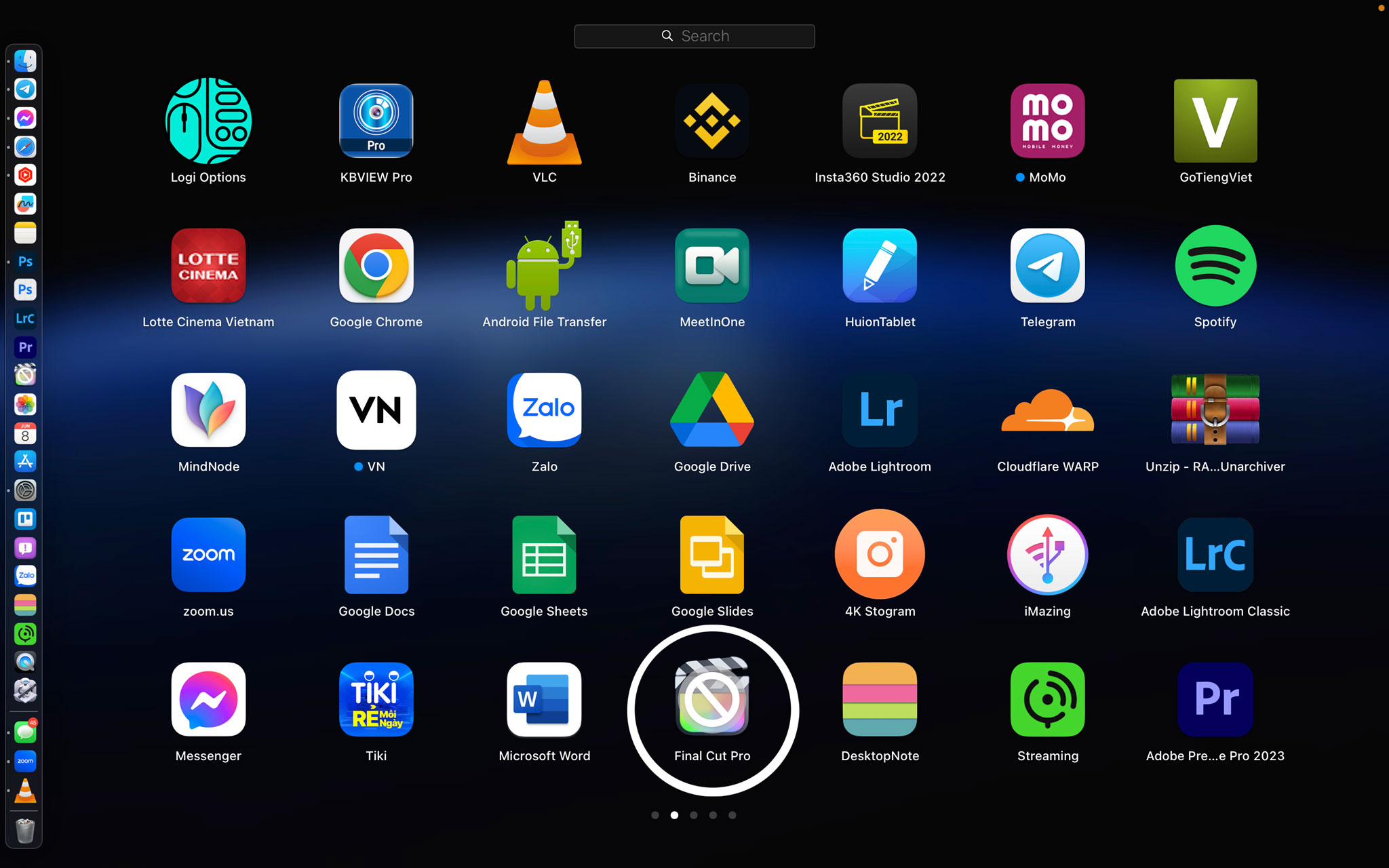
Các app di động bị lỗi nhiều, đặc biệt là các phần mềm của iPhone&iPad mình cài cho macbook đa số không hoạt động được. Một điều tất nhiên là các ứng dụng không có bản quyền sẽ ngay lập tức không hoạt động được nữa.
Cho nên mình cũng muốn lưu ý anh em, đây mới chỉ là bản Dev Beta ra mắt được ít hôm, chưa ổn định lắm, việc nâng cấp sẽ làm gián đoạn công việc hằng ngày của anh em với macbook.
Desktop Widget
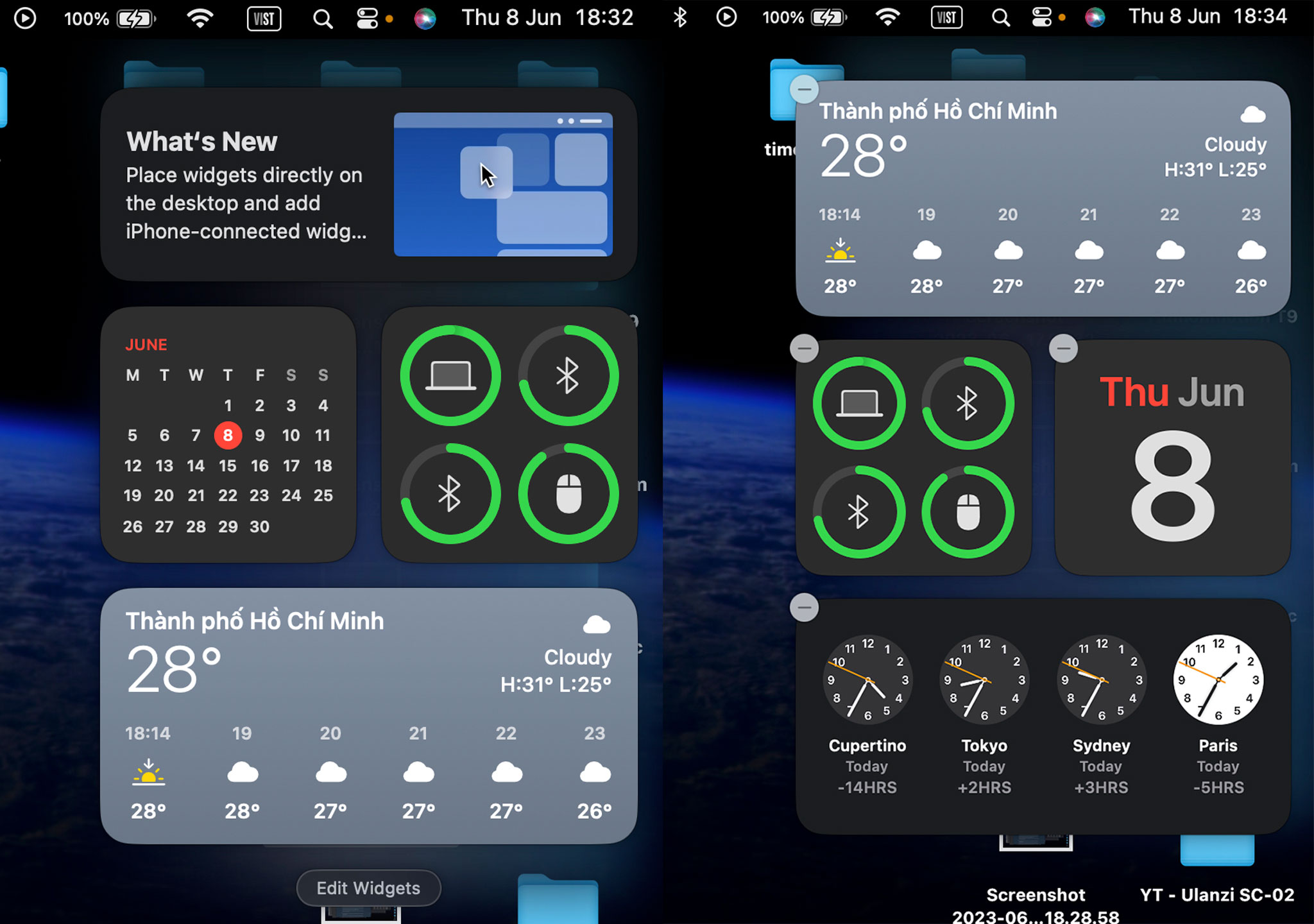
Nếu khi trước, các widget chỉ được thêm vào trung tâm thông báo, nơi khó quan sát và mình là một cá nhân 100% không dùng đến nó.
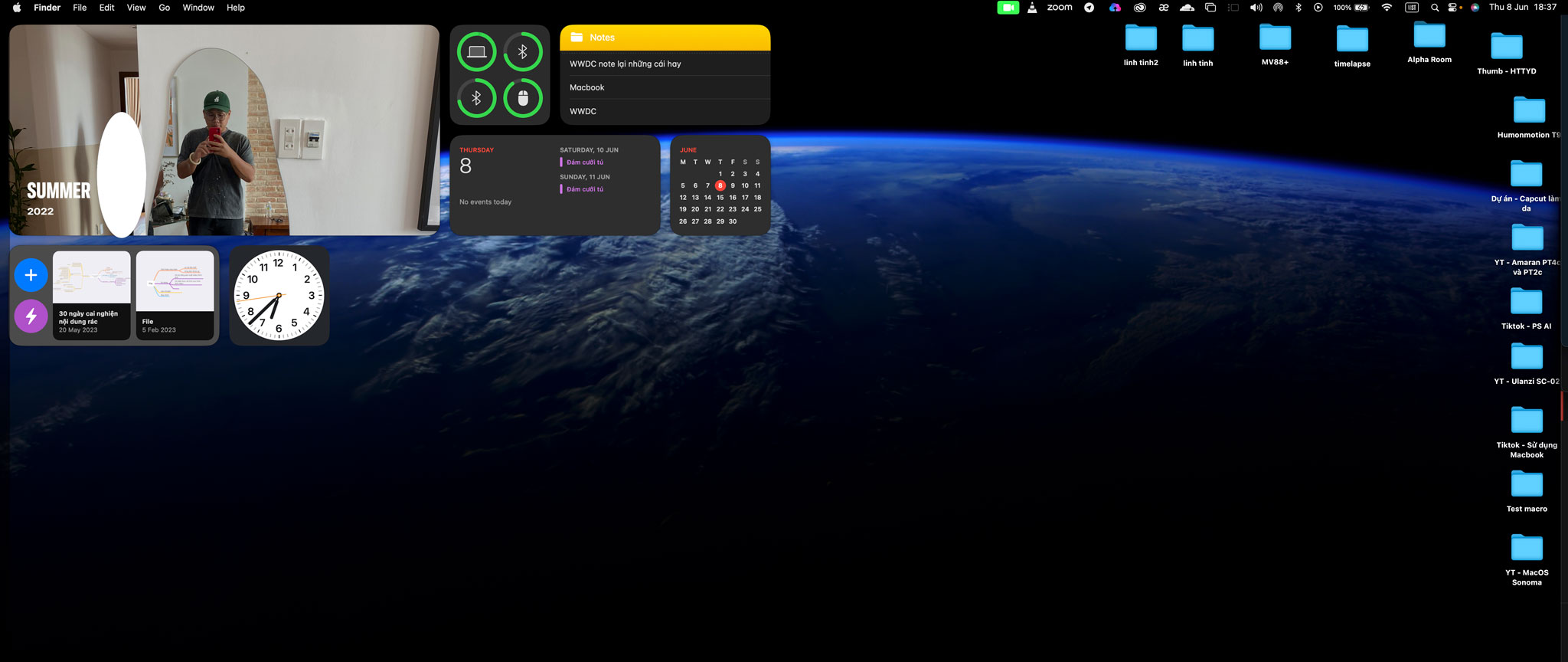
Quảng cáo
Thì nay widget đã được đem ra ngoài desktop, điều đầu tiên mình thấy là nó đẹp hơn khi hiển thị trên iPhone có thể là do mình thích nó to hơn. Các thao tác dễ và nhanh, không bị giật lag gì, đa phần các ứng dụng đều đã hỗ trợ, iPhone có app gì thì đều đưa lên mac được.
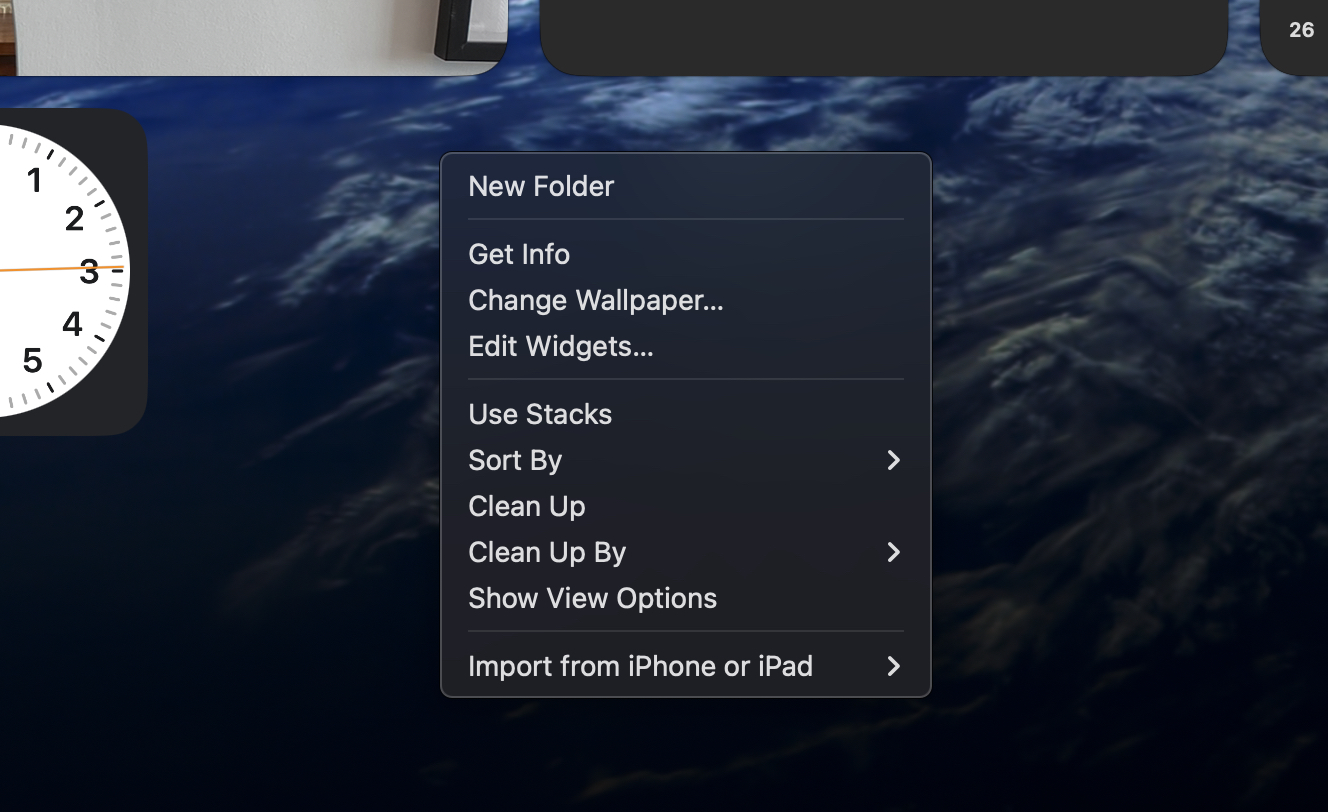
Cơ bản là chuột phải và chọn “Edit Widgets…”.
Về phần cách sử dụng anh em có thể xem thêm bài hướng dẫn của admin tại đây, chi tiết hơn. Bên cạnh việc nó đẹp và có chỗ cho mình thao tác nhanh khi muốn tạo mindmap, xem ảnh, xem note… thì mình chưa trải nghiệm thêm được nhiều, cơ bản là ổn.
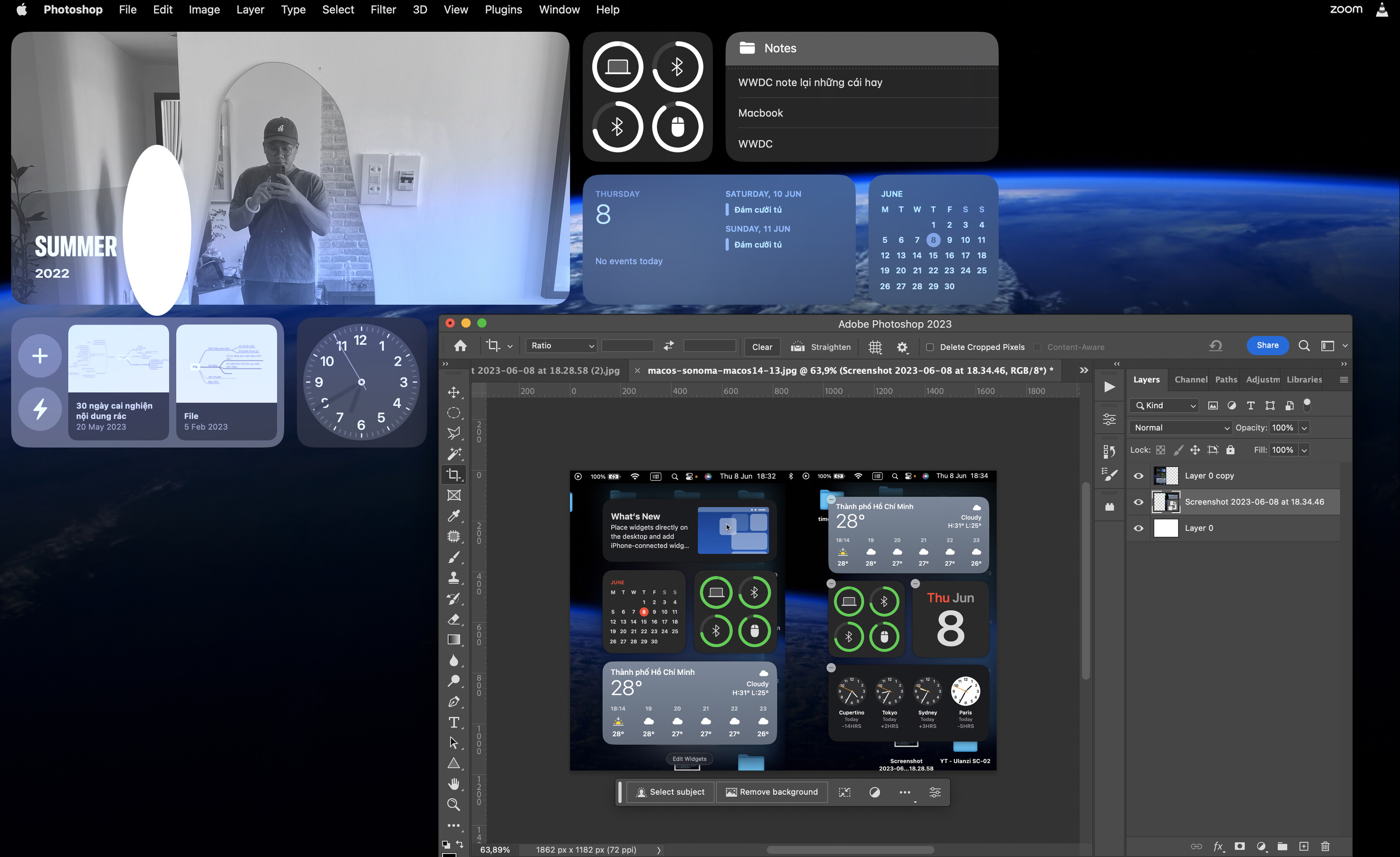
Trải nghiệm chưa ổn là khi xem ảnh, cụ thể như sau:
- Khi bạn đang làm việc ở một cửa sổ khác, thì các widget sẽ tự động đưa về trắng đen và có một chút mờ, nhìn thấy được một chút màu sắc hình nền bên dưới. Việc này giúp anh em tập trung hơn, giảm sự chú ý lên các widget này.
- Các widget khác thì ổn, nhưng khi xem ảnh thì nó tạo cảm giác hơi lạ, cá nhân mình thì khó chịu.
- Ảnh vừa trắng đen mà vừa có transparent, nhất là ảnh có người, nhìn khá rối.
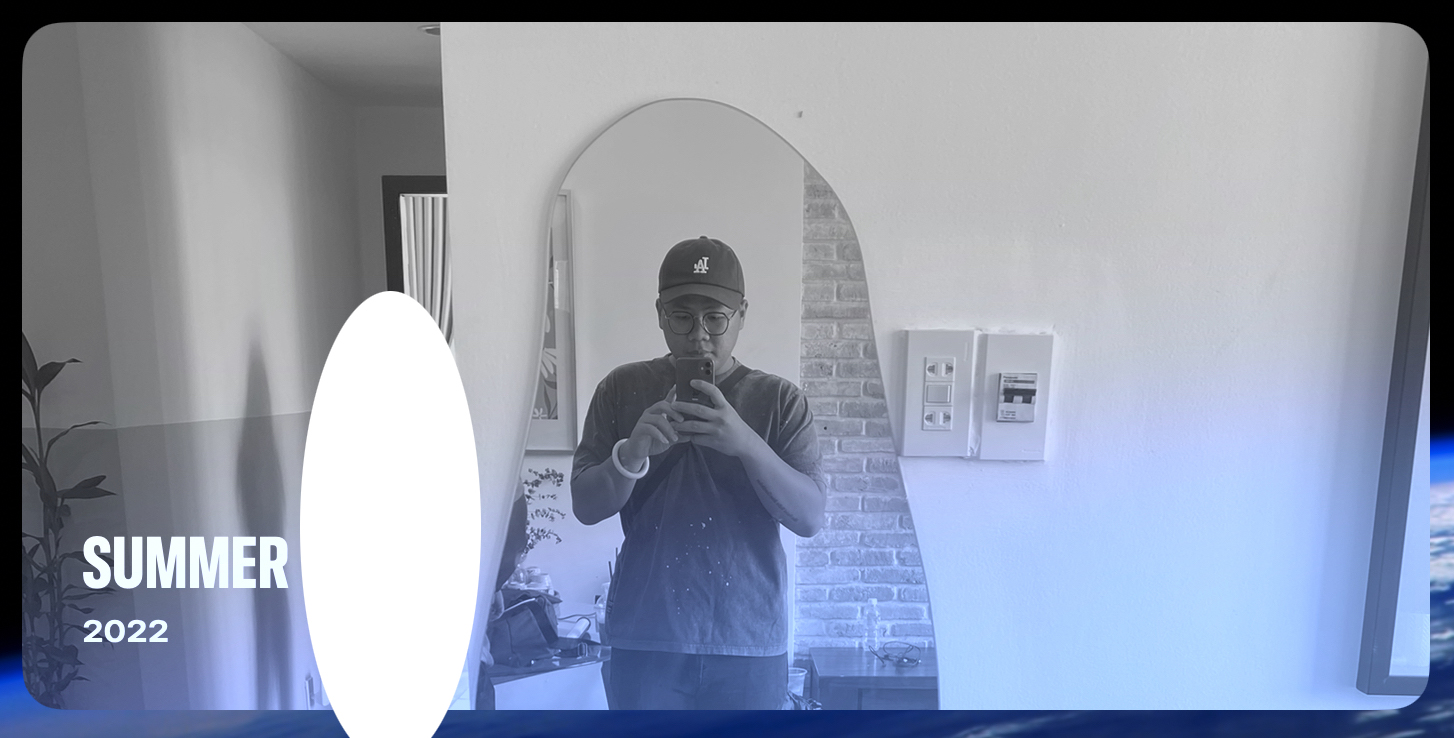
Khi xem ảnh có người thì nó hơi lem nhem màu như thế này, cá nhân mình thấy hơi khó chịu.
Quảng cáo
Nhìn chung sau một ngày sử dụng thì mình dùng các widget để quan sát thông tin là nhiều, chưa có sự tương tác mạnh, cần thêm thời gian trải nghiệm.
Họp, thuyết trình online (với Zoom)
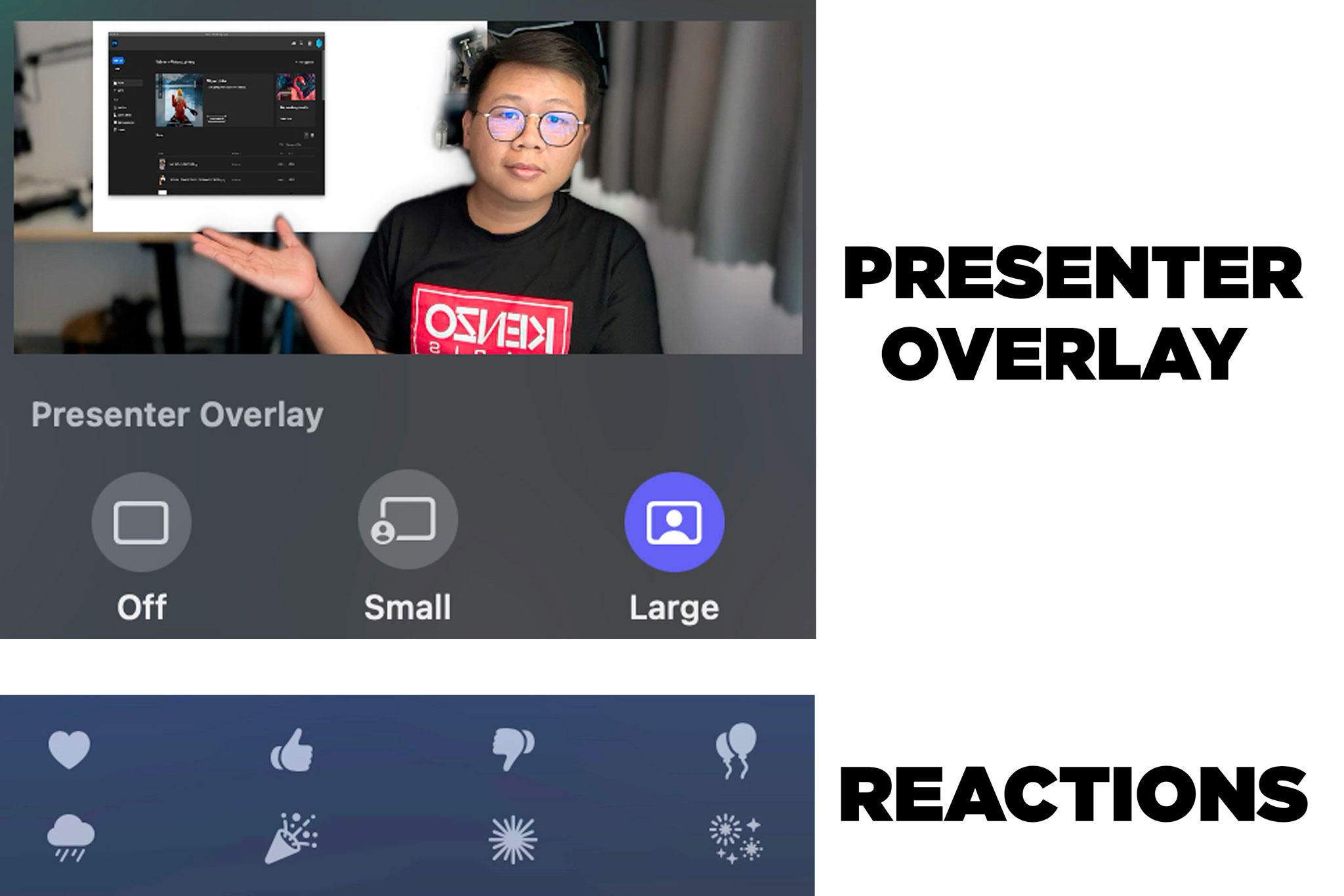
Sẽ có một vài biểu cảm mới, tuỳ chỉnh webcam, khi thuyết trình, họp online, mình sử dụng Zoom để thử, nhưng các ứng dụng khác cũng có, và Apple sẽ cập nhật thêm từ từ, anh em cứ thử với app anh em đang dùng xem có không nhé.
Về cơ bản có 8 biểu cảm mới, có thể điều khiển bằng cử chỉ, hai chế độ hình ảnh webcam khi trình chiếu, thuyết trình mới.
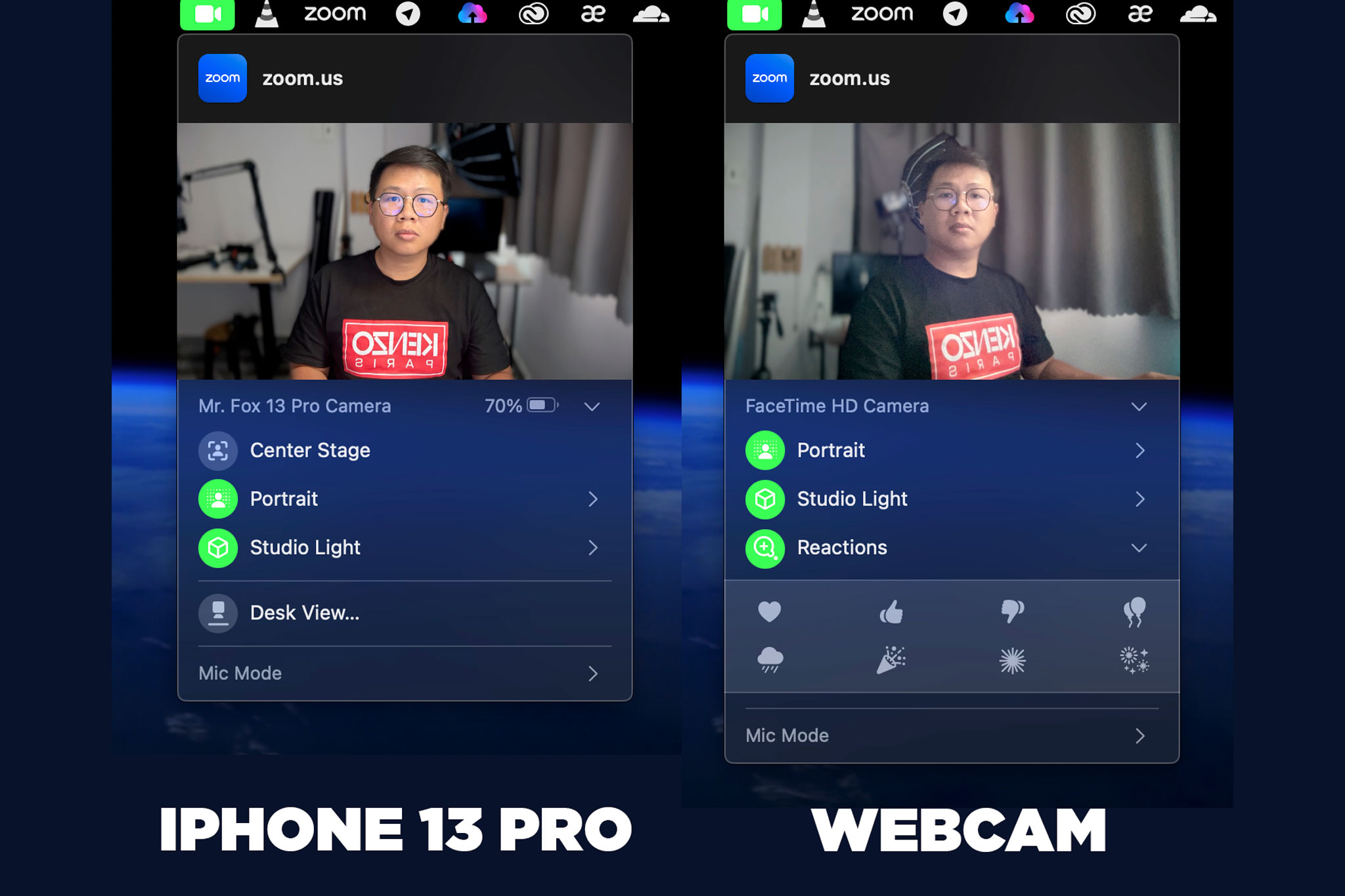
Mình sử dụng webcam mặc định trên macbook thì sẽ có reactions mới, còn khi sử dụng iPhone 13 Pro làm webcam không dây thì không có. Nhưng khi dùng iPhone thì có thêm Center Stage và Desk View (hai cái này không mới, macOS trước đã có).
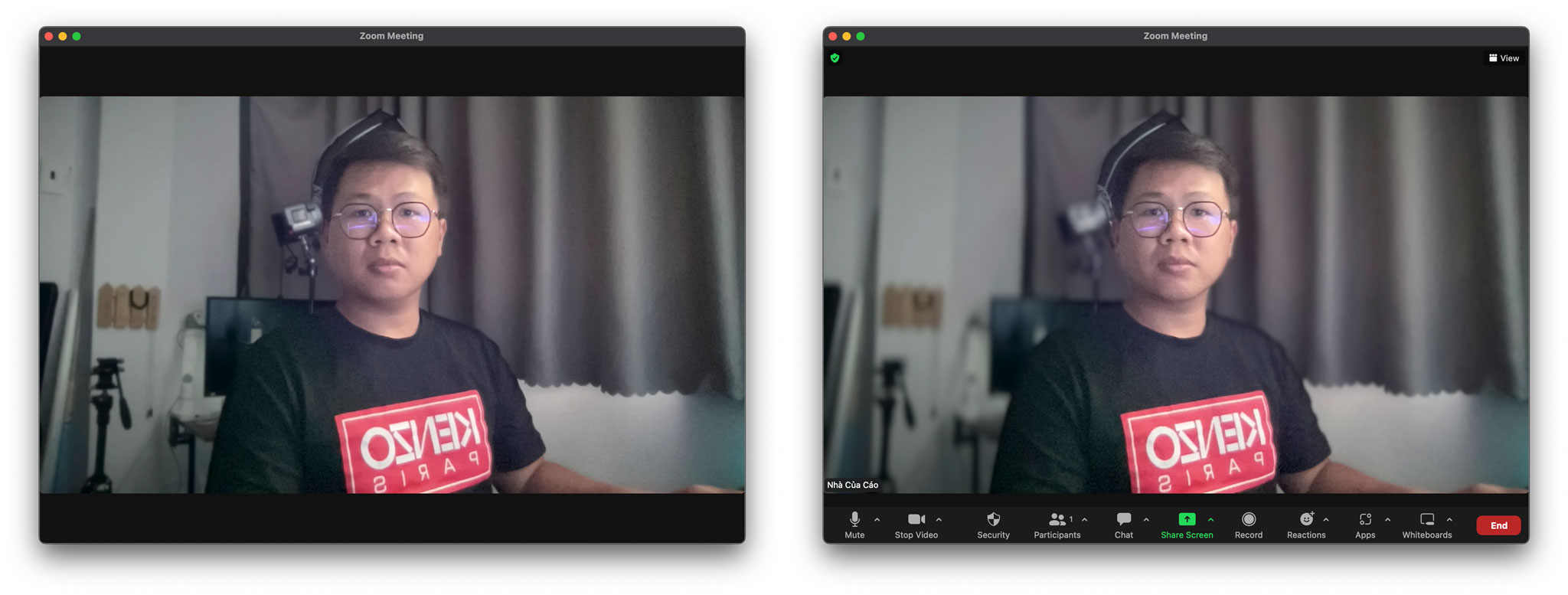
Bên trái là min, bên phải là kéo max thanh portait.
Phần Portrait sẽ chỉnh độ mờ background, cái này sử dụng phần mềm để tách nền, nên khi dùng bằng webcam mặc định thì hơi lem nhem.
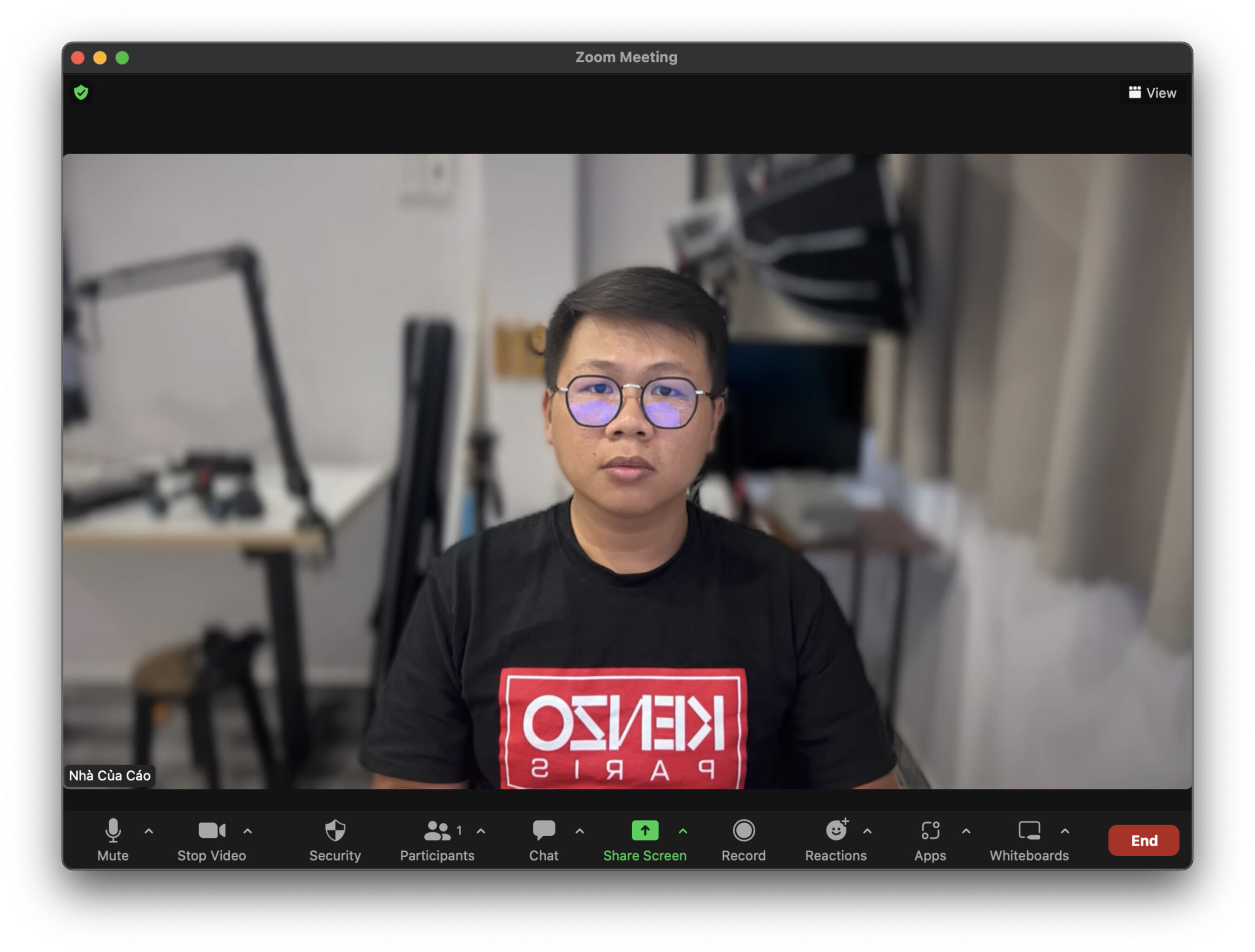
Còn khi mình dùng iPhone làm webcam mình thấy tách nền ổn hơn.
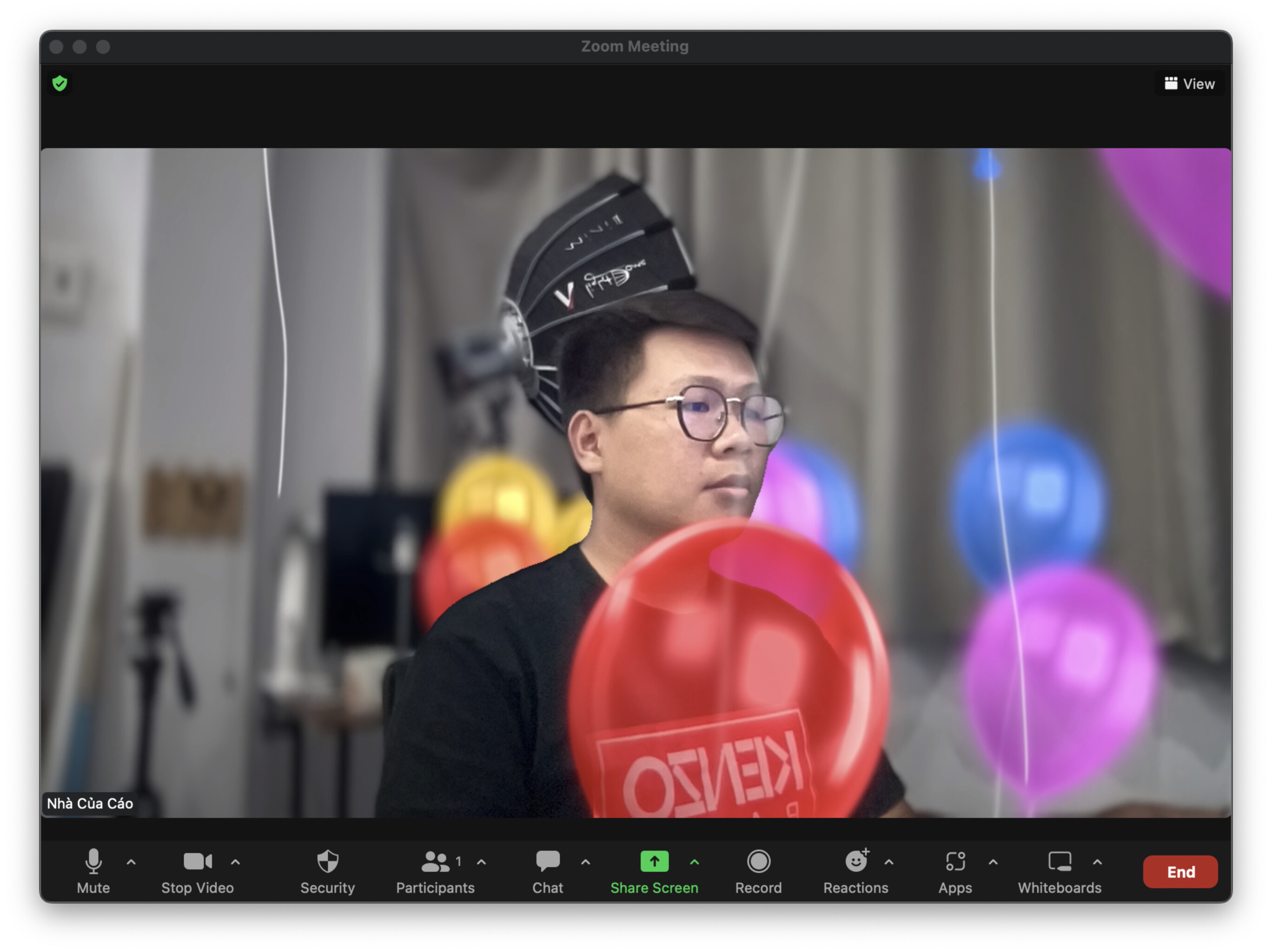
Việc tách nền không tốt thì khi sử dụng các hiệu ứng sẽ bị xấu, giả, như trên hình là cái softbox phía sau chưa tách được nhìn hơi kì.
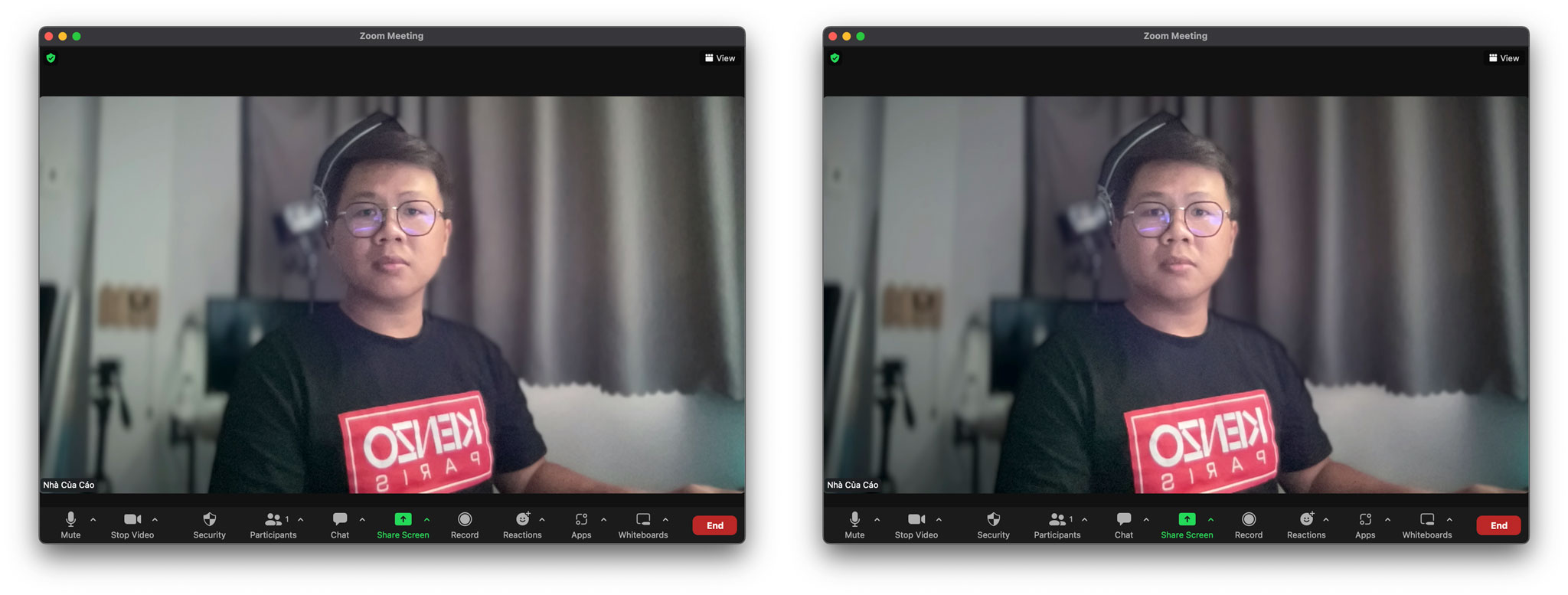
Phần “Studio Light” sẽ giảm sáng background, thêm sáng vào chân dung, tương tự như trường hợp tách nền, webcam mặc định chất lượng kém nên mình không thấy hiệu quả.
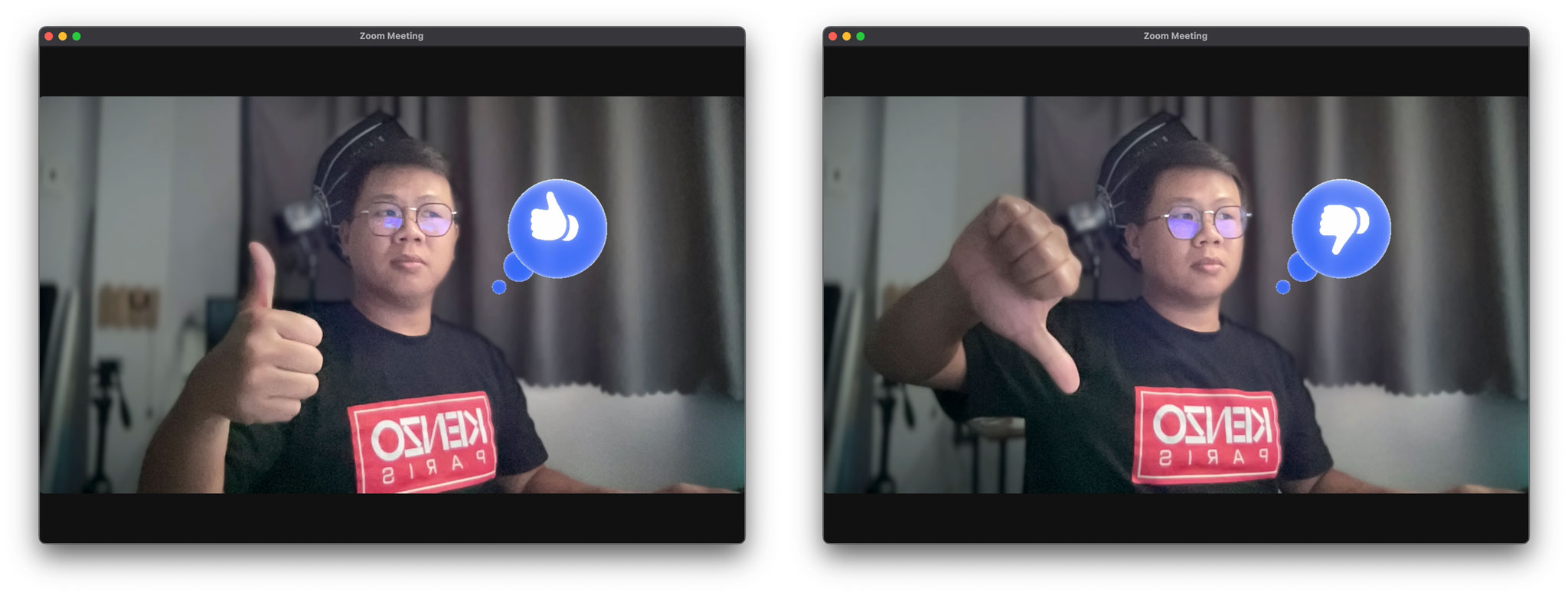
Về phần 8 biểu cảm mới, bạn có thể điều khiển bằng cử chỉ, nhưng trải nghiệm của mình thì nó chưa hoạt động hoàn hảo, lúc được lúc không.
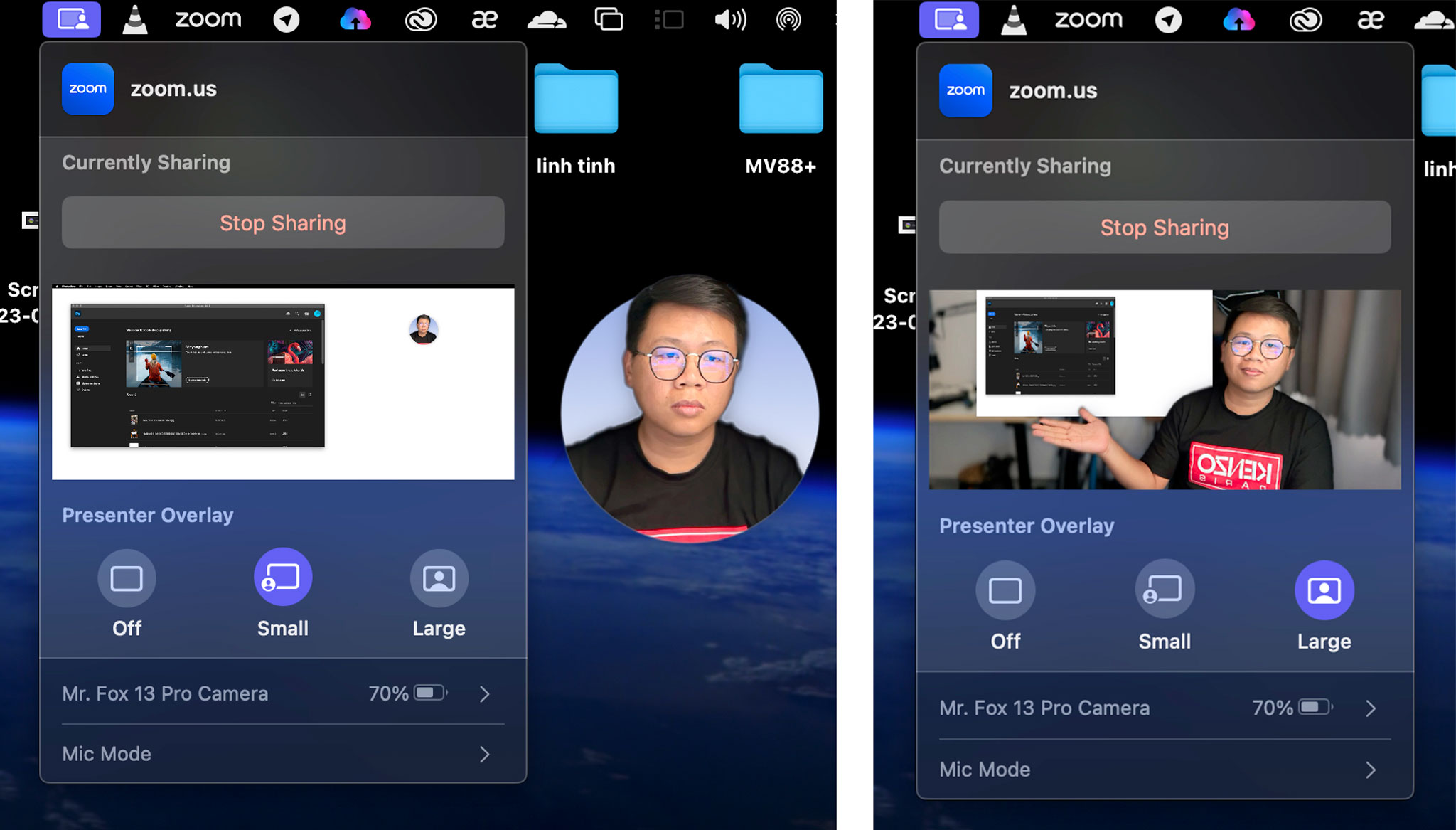
Đây là hai chế độ Presenter overlay mới, “Small” cho phép tạo một avatar 3D nhỏ, kéo thả vị trí tuỳ thích, “Large” tạo ra một khung hình thuyết trình lớn, layout người nói đứng trước, phần thuyết trình ở giữa và dưới cùng là background.
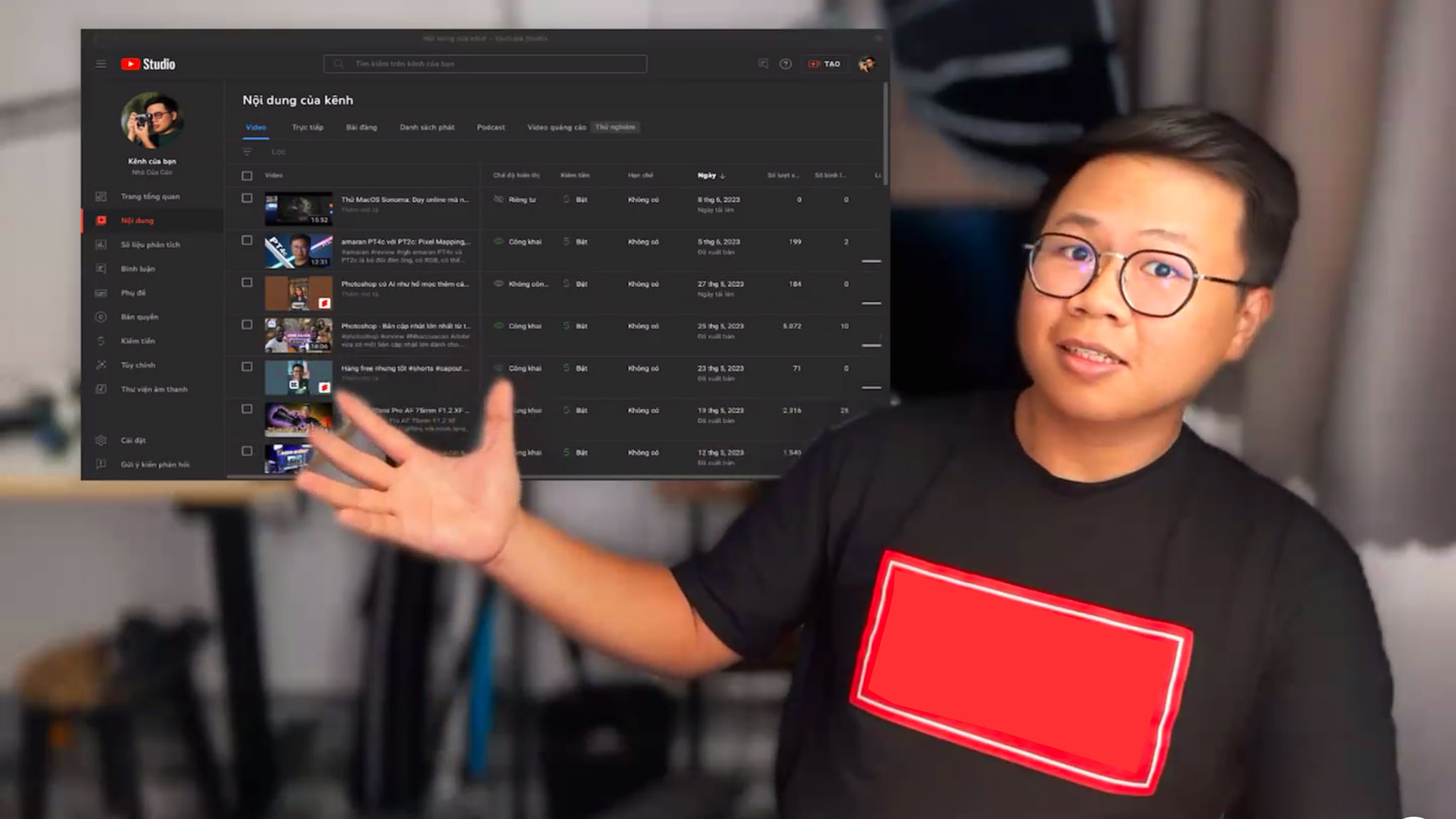
Overlay small thì đa dụng, cho người xem tập trung vào phần màn hình đang trình chiếu nhưng vẫn biết người nói là ai đang biểu cảm gì.
Mình thì thích nhất phần overlay large này, nó tạo cảm giác mình đang đứng trước một cái bảng, màn hình trình chiếu, vừa nói vừa có thể chỉ vào bảng. Phần nữa là mặt người và cơ thể được hiển thị nhiều hơn, người xem có thể nhìn rõ được biểu cảm, ngôn ngữ hình thể, và người nói dễ dàng truyền tải năng lượng, cũng như cảm xúc của mình khi thuyết trình.
Safari
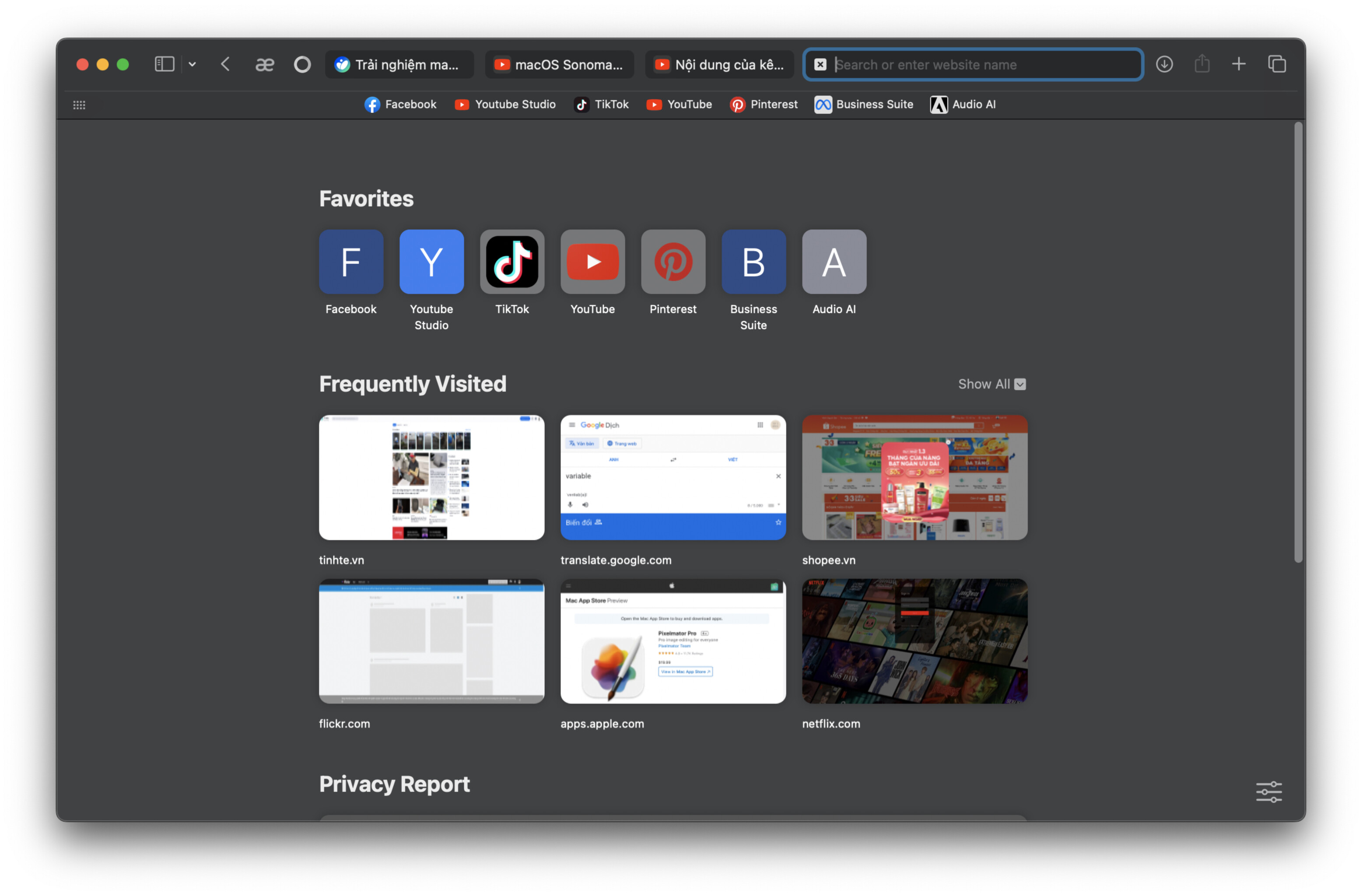
Safari thì có nhiều điểm mới, nhưng mình thấy ấn tượng ở hai điểm là "Profile" và “add to dock”.
Profile
![[IMG]](https://photo2.tinhte.vn/data/attachment-files/2023/06/6458645_macos-sonoma-macos14-20.jpg)
Giao diện khi sử dụng “Profile”.
Profile cho phép bạn tạo ra một giao diện, một chỗ duyệt web khác đi một chút so với mặc định, nhưng mình thì chưa thấy nó hiệu quả, có thể là chỉ với cá nhân mình cũng có thể là do mình chưa dùng nhiều.
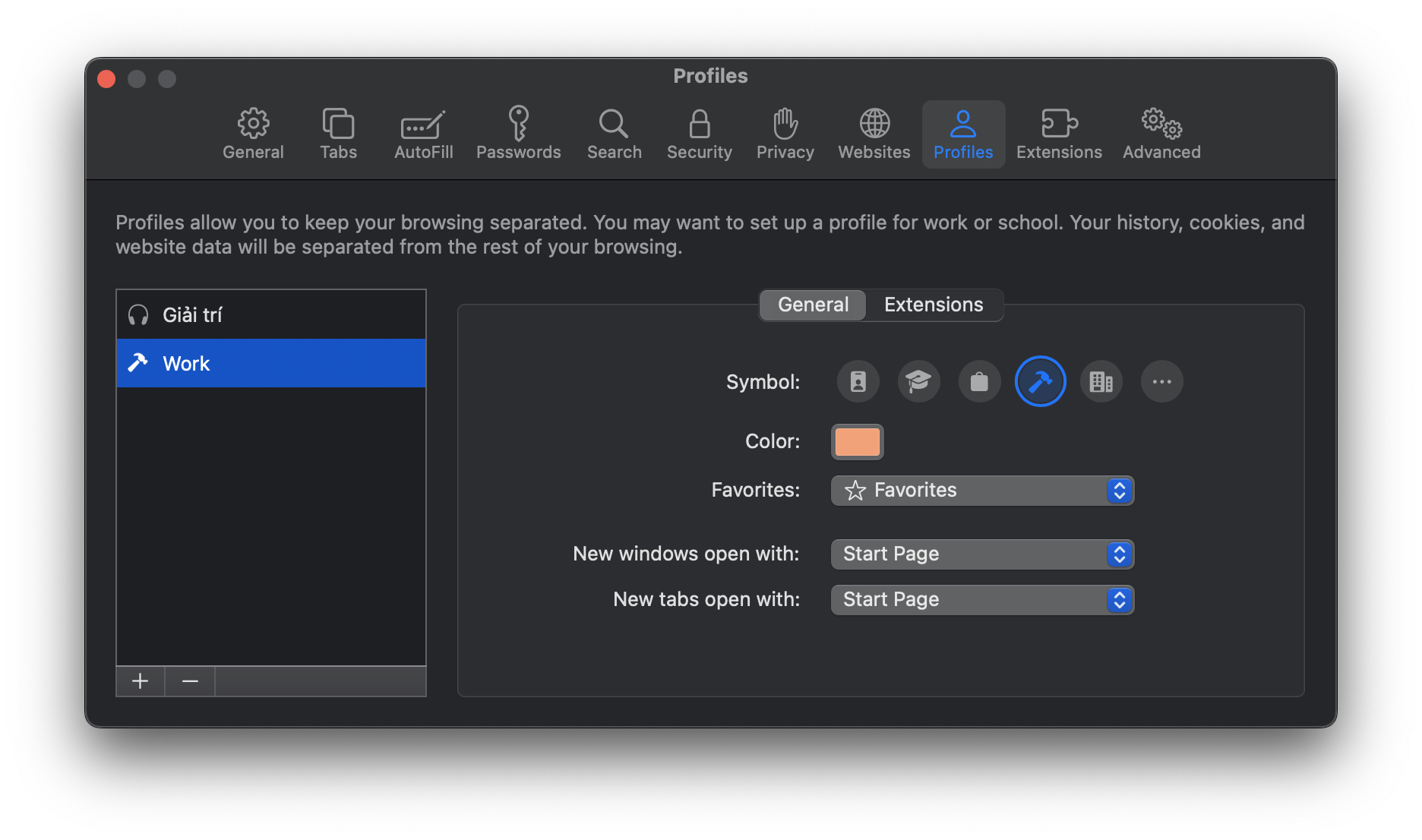
Cho nên mình sẽ chỉ hướng dẫn anh em tạo profile thôi nhé, follow theo các bước sau:
- Đi vào cài đặt Safari.
- Đi đến tab “Profile”
- Chọn tạo mới hoặc dấu “+”
- Điền tên, chọn icon và chọn màu
- Chọn sử dụng bookmarks cũ hoặc tạo mới.
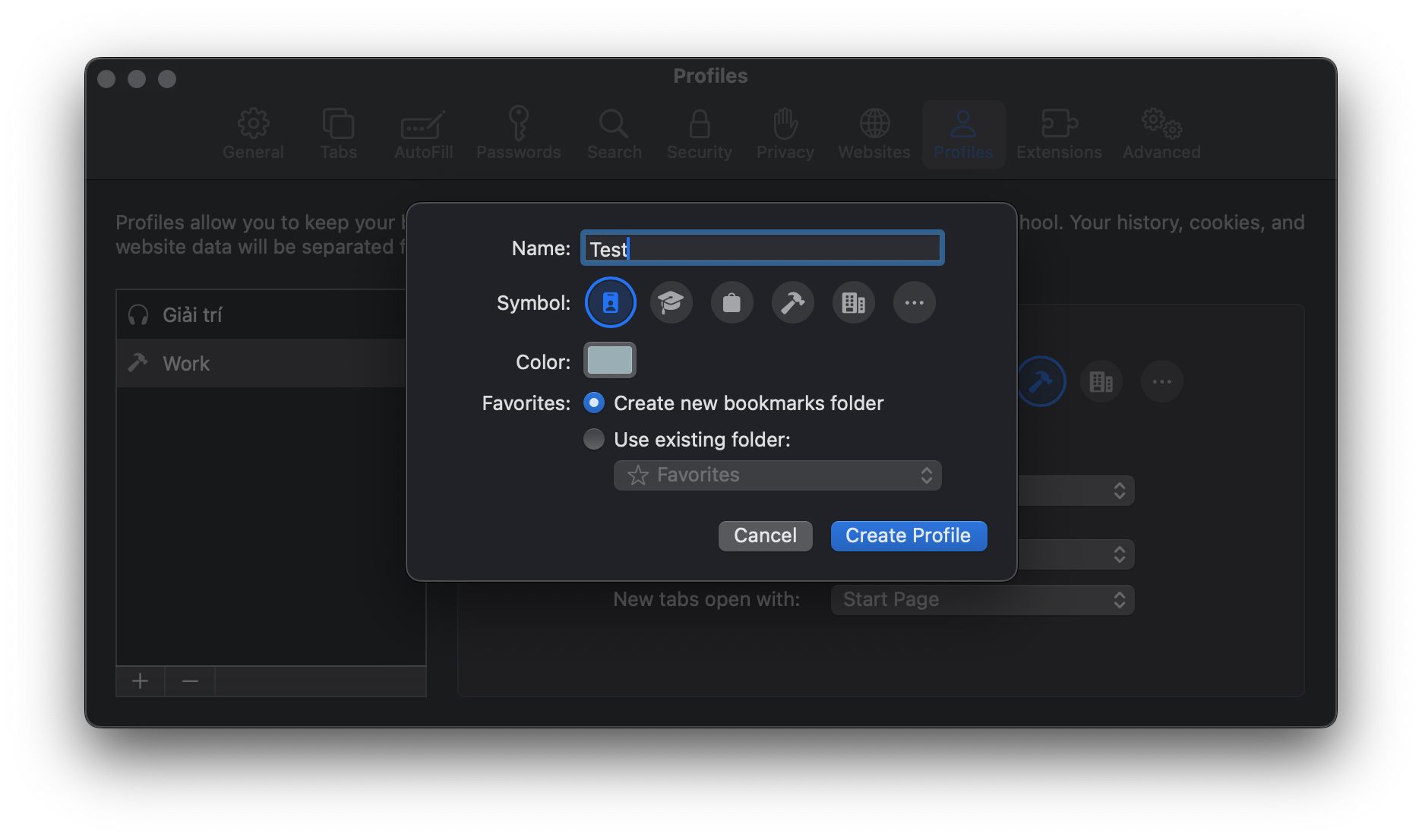
Xong các bước trên bạn sẽ nhận được một giao diện Safari mới.
Add to dock
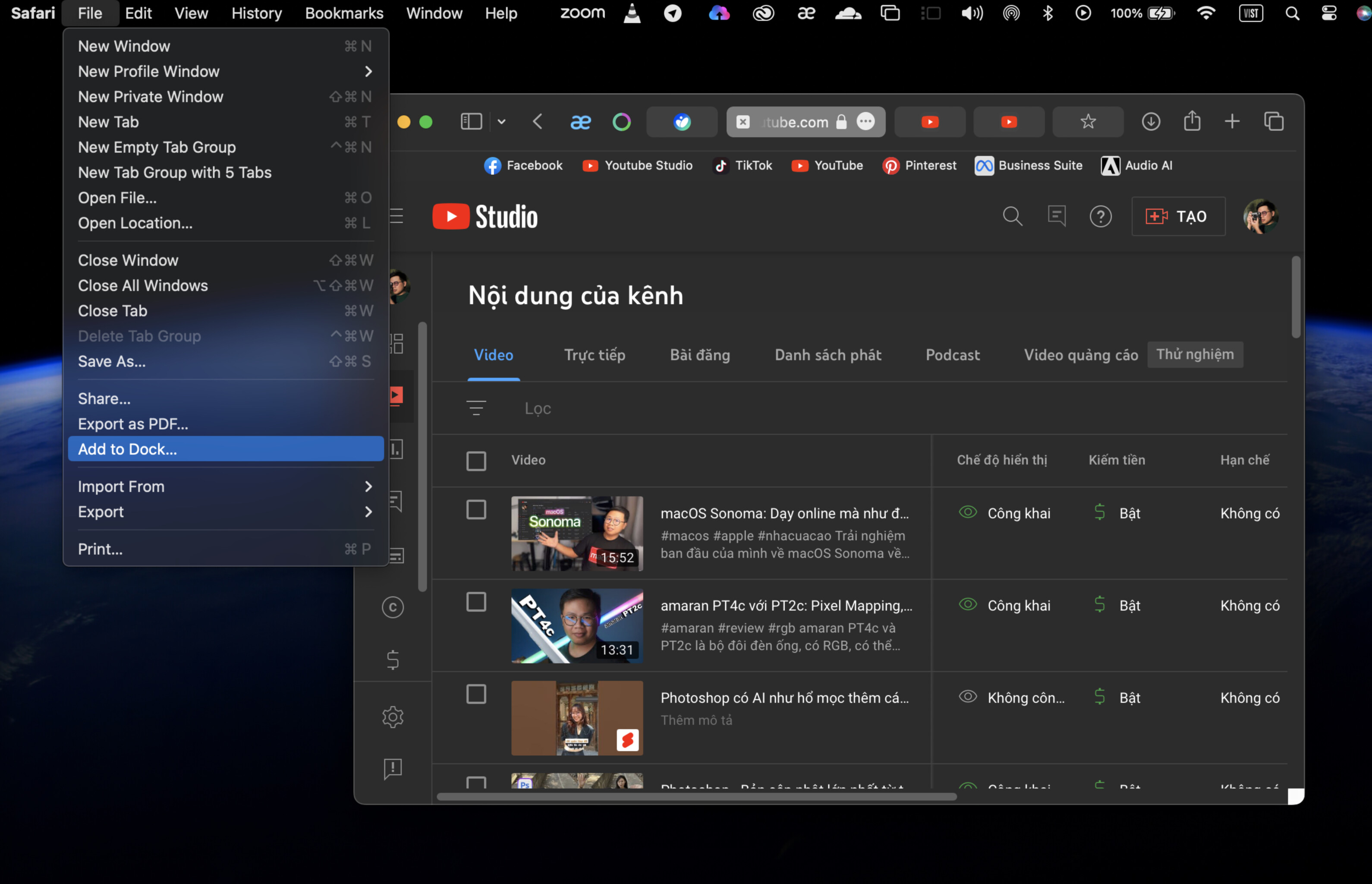
Mình thấy tính năng này khá giống với “Thêm vào màn hình chính” trên iPhone, bạn sẽ có thể tạo ra một lối tắt đi đến một website, và trông nó như một ứng dụng. Nó sẽ được tìm thấy trong spotlight, applications, dock… tương tự như một app.
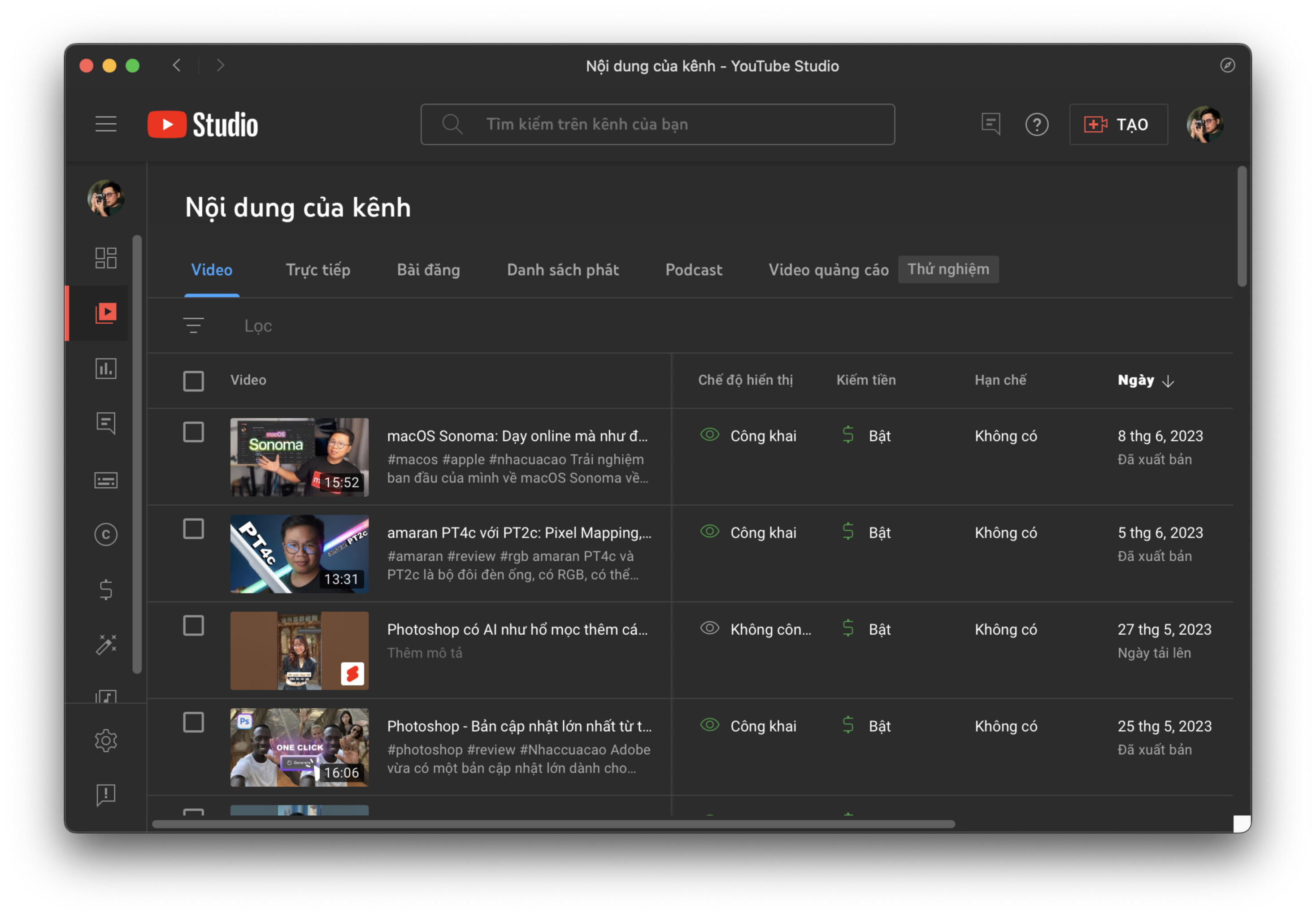
Khi dùng cách này, giao diện web sẽ tập trung hơn, bạn chỉ có thể đi đến trang mới, hoặc về trang trước, chứ không đi đến web khác như browser được.
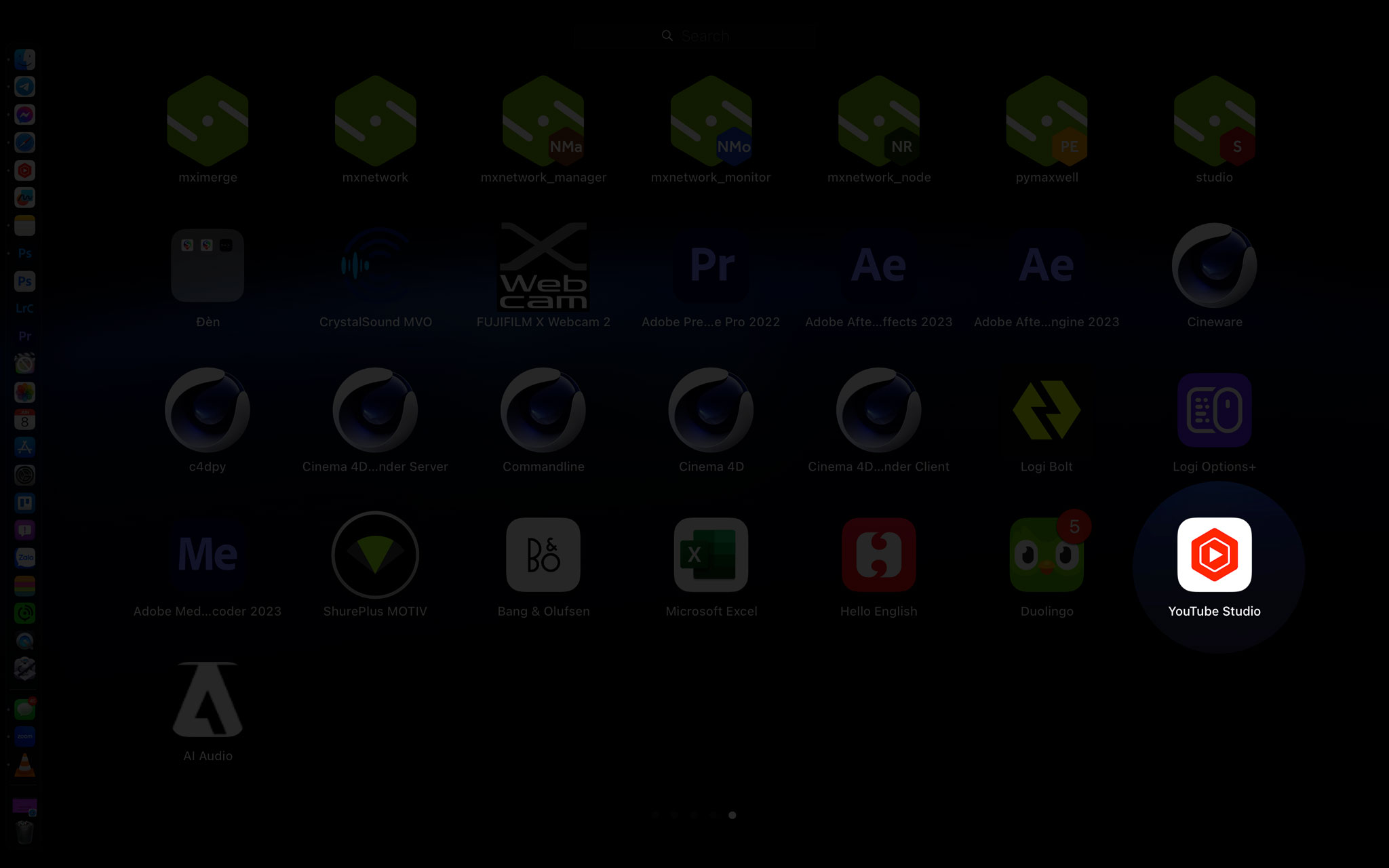
icon như app.
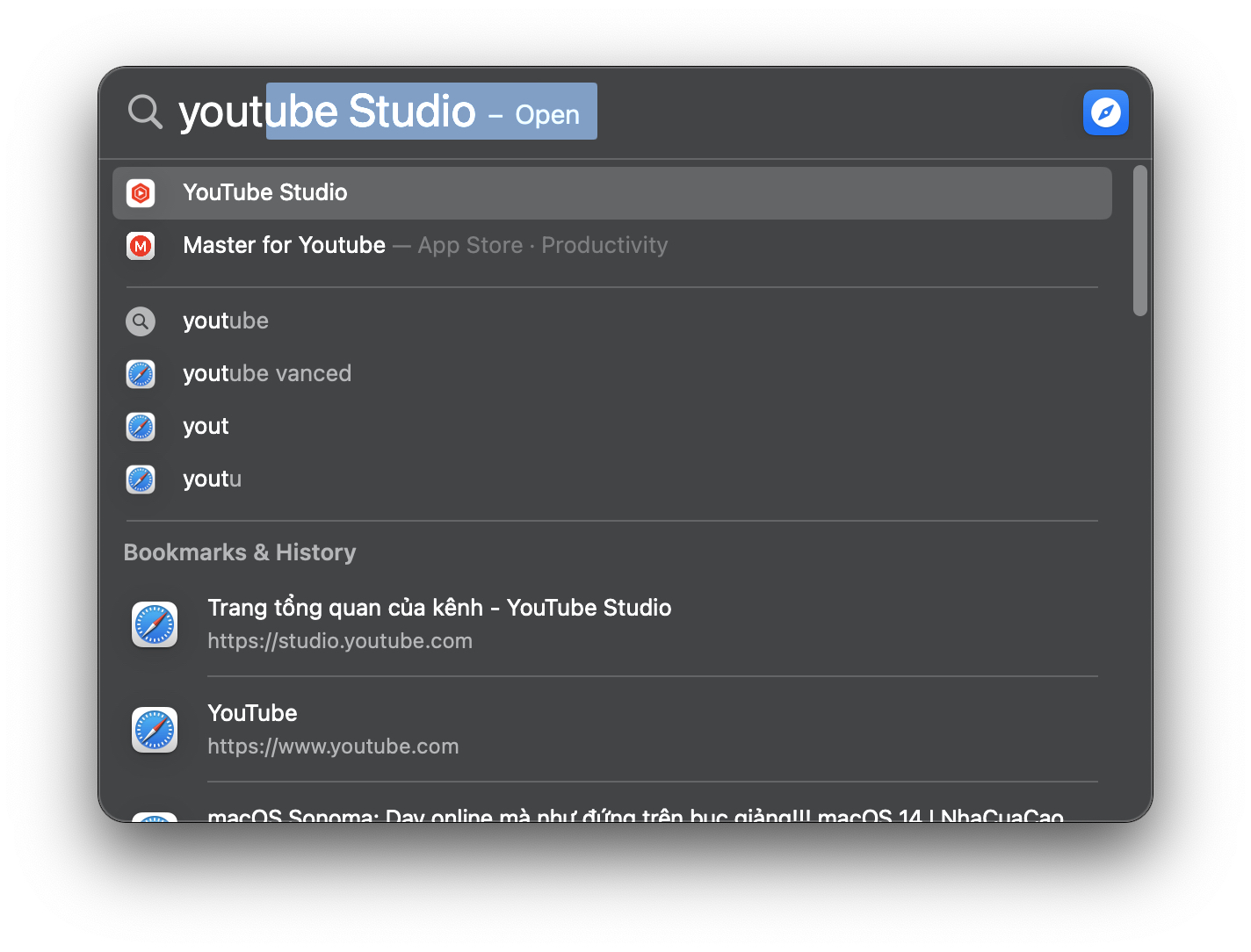
Tìm kiếm trong spotlight.
Mình dang dùng nó cho Youtube Studio, Facebook Bussiness, Workpress… trải nghiệm ban đầu là mượt như web, sử dụng tập trung hơn, và thật sự thì nhìn nó như một cái app như cách mà cách Apple nói.
Kết

Thay đổi bộ gõ sẽ hiển thị ngay tại vị trí đang nhập văn bản.
Bonus một chút về bộ gõ TV, thì ngoài việc bị lỗi ở một số nơi như Facebook, nhập passcode … thì còn lại ổn. Tính năng nhận diện tích hợp AI hoạt động tương đối… lúc được lúc không, nhận diện tên riêng để viết hoa, xoá ký tự thừa khi gõ (cho Tiếng Việt). Mình cảm nhận là nó có hiệu quả nhưng chưa thực sự hoàn hảo, có thể là cần thêm thời gian để train con AI.
Tóm lại việc nâng cấp lên bản macOS Sonoma Dev Beta khiến công việc hằng ngày của mình hơi gián đoạn, nhiều ứng dụng không hoạt động được. Các tính năng mới hoạt động tốt, và mình thích nhất các tính năng mới trên nền tảng họp thuyết trình online (mình sử dụng Zoom), còn Widget thì … đẹp. Hi vọng thời gian sắp tới nó sẽ ổn định hơn, vì mình khá thích phiên bản macOS này.